【色調補正】カラーの適用
2017年08月08日
2,294 views♪

カラーの適用のご紹介です![]()
![]()
これは、色合いの異なった写真を簡単に色合いを合わせるコマンドです![]()
パネルにあるソースとは、色合いを参考にする方の画像のことを言います![]()

【色調補正】
カラーの適用

では、まずこちらの画像をご覧ください![]()

つぎにこちらをご覧ください![]()

同じ場所で撮られた写真だと思われますが![]()
色合いが違いますね![]()
①の写真は緑かぶりしているように思います![]()
![]()
この緑かぶりした①の写真を②の色合いに合わせてみたいと思います![]()
![]()
それでは、まずPhotoshopで①と②の写真をそれぞれ開きます![]()
レイヤーパネル上で緑かぶりした①の写真をクリックして選んでおきます![]()
(これをアクティブな状態といいます)
なぜかというと![]() 選んでアクティブにした画像の方をPhotoshopは変更する写真だと認識するからです
選んでアクティブにした画像の方をPhotoshopは変更する写真だと認識するからです![]()
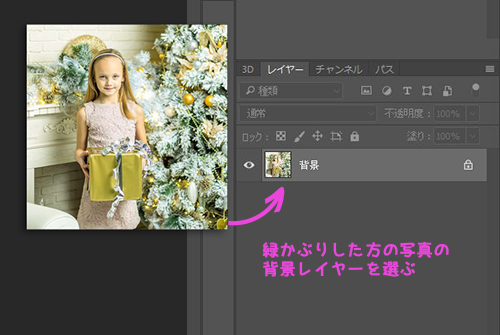
そしてその状態で、イメージ>色調補正>カラーの適用を選択します![]()
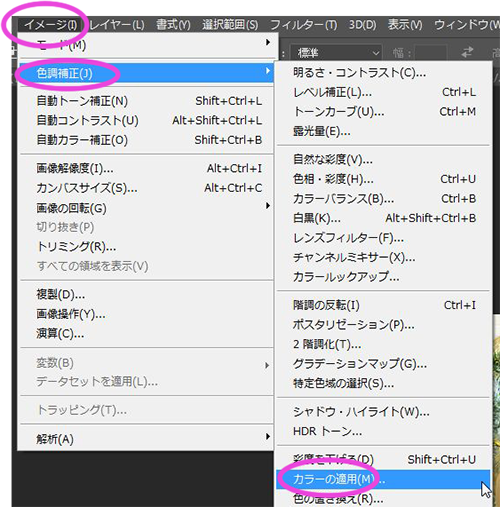
すると、以下のようなパネルがあらわれますので![]()
ソースのプルダウンで、色合いの参考にする方の②の画像を選びます![]()
必要に応じて、上の![]() の部分の画像オプションで数値をそれぞれ変更します
の部分の画像オプションで数値をそれぞれ変更します![]()
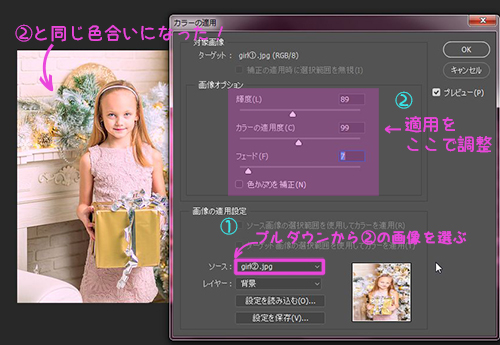
これだけです![]()
![]()
①の画像の色合いが、②とほぼ同じになりました![]()
![]()
![]()
①画像の色合い変化はこちら![]()

被写体が全く違う場合、うまく補正できないこともありますが![]()
それでも違和感なく仕上がることも多いです![]()
写真合成にも使えますね![]()


←「【色調補正】彩度を下げる」前の記事へ
次の記事へ「【色調補正】色の置き換え」→










 2
2








